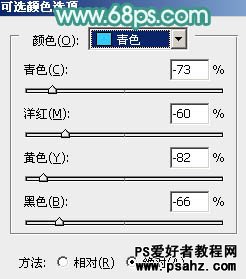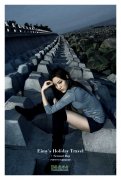当前位置:PS爱好者教程网主页 > PS调色教程 > 教程
PS调色教程:给外景清纯的美女照调出烟雾弥漫的青色调(2)
时间:2012-08-08 10:22 来源:PS调色教程实例 作者:admin 阅读:次
1、打开素材图片,按Ctrl + J 把背景图层复制一层,得到“图层1”,进入通道面板,选择绿色通道,按Ctrl + A 全选,按Ctrl + C 复制。选择蓝色通道,按Ctrl + V 粘贴。点RGB通道后返回图层面板,效果如下图。这一步得到我们所需的青色主色。
<图1>
2、创建可选颜色调整图层,对青色、中性色进行调整,参数设置如图2,3,效果如图4。这一步把图片中的青色调淡一点。
<图2>
最新教程
推荐教程